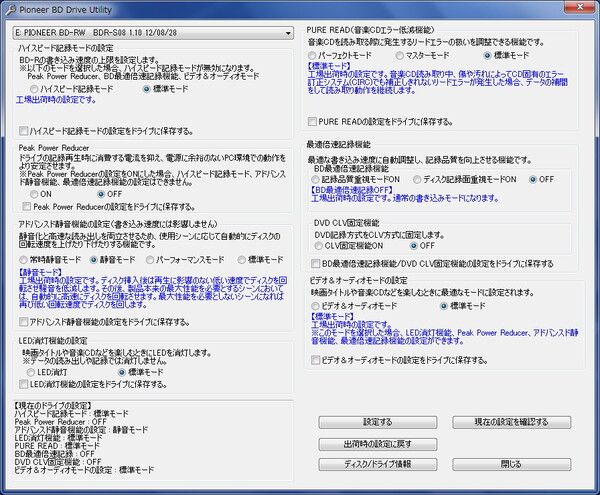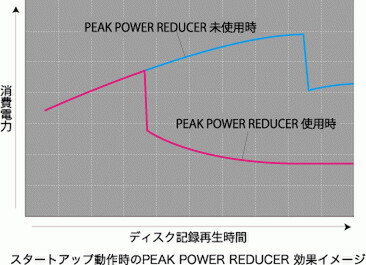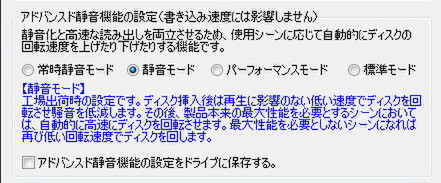Windows 8に正式対応した
便利なユーティリティーにも注目
ソフト面で大きなトピックになるのは、BD/DVD/CDの記録、再生ともすべてWindows 8に対応していることだろう。このため、今後新たなマシンの自作やパーツ交換を考えている人も、OSについて悩むことなく安心してBDR-S08Jを導入できる。
付属ソフトで特に注目したいのは「Pioneer BD Drive Utility」だ。これは書き込み速度や静音化など、BDR-S08Jのさまざまな設定が行なえるユーティリティー。全項目をそれぞれ解説していこう。
最大15倍速でBD書き込み、「ハイスピード記録モードの設定」
「ハイスピード記録モードの設定」では、BD-R(1層)に最大15倍速、BD-R(2層)に最大14倍速で書き込みを可能にする「ハイスピード記録モード」と、記録の精度を優先する「標準モード」が用意されている。
消費電力を抑えられる「PEAK POWER REDUCER」
「PEAK POWER REDUCER」は、簡単にいえば省エネモード。有効にすると消費電力を抑えられるが、ハイスピード記録モードやこの後に解説するアドバンスト静音機能、最適倍速記録機能は利用できなくなるので注意が必要。一般的な自作PCならば有効にする必要はないだろう。
読み込み速度を調整し静音化する「アドバンスト静音機能」
「アドバンスト静音機能」は、ディスクの読み込み速度の調整が可能な機能で、静音化にも役立つのが特徴だ。標準設定の「静音モード」は、ディスクの挿入直後は静かに回転し、大容量データの読み込みなど、最大性能を必要とするシーンでは高速に回転させる静音と性能のバランスに優れるモードだ。
「常時静音モード」は、BDやDVDの再生に影響のない低い速度で常にディスクを回転させるモード。「パフォーマンスモード」は常に最大速度で回転させる。「標準モード」は、アドバンスト静音機能を使わないモードとなっている。
普段使うときは「静音モード」、BDやDVDの再生など映像の音に集中したいときは「常時静音モード」にするなど、シーンに合わせて使い分けられるのが非常に便利だ。
気になるアクセスランプを消灯できる「LED消灯機能の設定」
ユニークなのが「LED消灯機能の設定」だ。映画や音楽などの視聴中、フロントパネルのアクセスランプが気になるという場合に、そのランプを消灯できるというもの。ランプの光がジャマに感じたとき、すぐに消せるのがうれしい。ただし、映画や音楽の読み込み時は消灯できるが、データの読み込みと書き込みに関しては消灯できない。